Rezolvați această eroare neplăcută Roblox cu metodele noastre eficiente
- Codul de eroare Roblox 264 apare adesea atunci când utilizatorii sunt conectați la Roblox pe mai multe dispozitive.
- Puteți remedia codul de eroare 264 prin deconectarea de la conturile Roblox de pe alte dispozitive.
- Este posibil ca utilizatorii să fie nevoiți să ștergă datele din cache pentru a remedia codul de eroare 264.
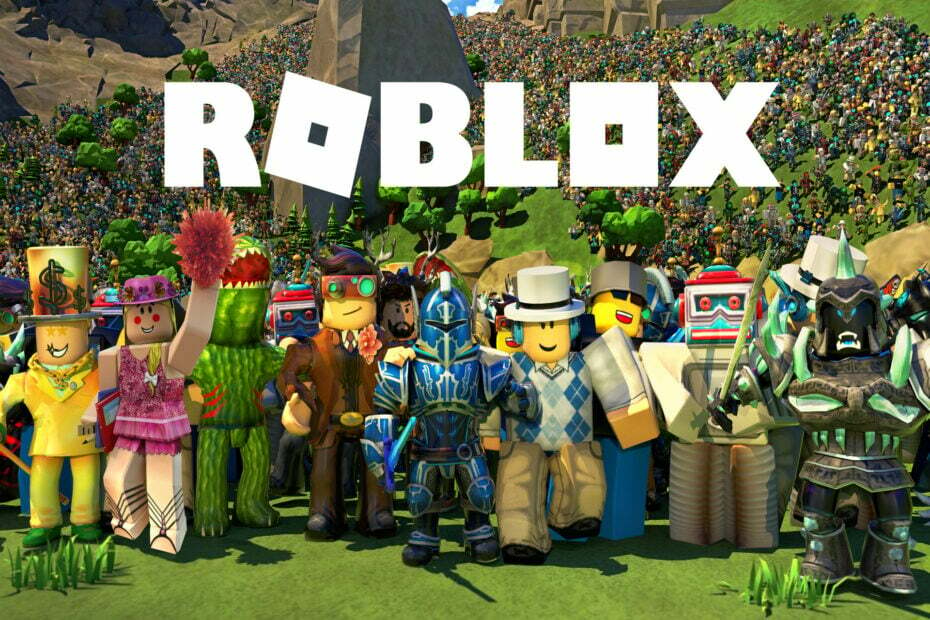
- CPU, RAM și limitator de rețea cu hot tab killer
- Integrat direct cu Twitch, Discord, Instagram, Twitter și Messengers
- Comenzi de sunet încorporate și muzică personalizată
- Teme de culoare personalizate de la Razer Chroma și forță paginile întunecate
- VPN gratuit și blocant reclame
- Descărcați Opera GX
Roblox este popular
platformă de jocuri online sandbox pentru Windows și Apple iOS. Cu toate acestea, unii jucători au raportat o problemă cu codul de eroare 264 pentru Roblox. Mesajul acela de eroare spune:Deconectat... Același cont a lansat jocul de pe un dispozitiv diferit. Reconectați-vă dacă preferați să utilizați acest dispozitiv. (Cod de eroare: 264).
Drept urmare, jucătorii nu pot juca Roblox ori de câte ori apare această problemă. Trebuie să remediați același cod de eroare Roblox? Dacă da, încercați să aplicați remedierea potențialului cod de eroare 264 de mai jos.
De ce tot primesc eroarea 264 Roblox?
Mesajul de eroare cod 264 menționează o cauză comună a problemei. Această eroare apare pentru jucătorii care încearcă să joace (lansează) Roblox cu același cont pe dispozitive diferite.
Cu toate acestea, unii jucători au raportat această eroare chiar și atunci când joacă Roblox pe un singur dispozitiv. În acest caz, datele cache corupte pentru joc sunt o altă cauză posibilă pentru codul de eroare 264.
Cum repar codul de eroare 264?
1. Deconectați-vă de la toate conturile Roblox
Asigurați-vă că v-ați deconectat de la toate conturile Roblox de pe toate dispozitivele pe care le jucați. De exemplu, selectați Setări în partea dreaptă sus a Roblox pentru a vă deconecta de pe un computer Windows și faceți clic pe Deconectare opțiune.

După ce v-ați deconectat de la toate conturile Roblox, încercați să vă conectați din nou doar pe computerul Windows. Vă puteți conecta din nou de la aceasta Conectați-vă la Roblox pagină web.
2. Ștergeți fișierele cache ale Roblox
- presa Windows + X pentru a selecta Alerga opțiune de comandă rapidă pe dvs Utilizator puternic meniul.

- Tastați acest text în Run:
%temp%\Roblox - Clic Bine pentru a deschide un folder de date Roblox.

- apasă pe Ctrl + A combinație de taste pentru a selecta totul.
- Apoi apăsați tasta Schimb + Șterge tasta rapidă pentru a șterge complet datele selectate.

- Clic da pe Ștergeți mai multe articole fereastră.

- În cele din urmă, deconectați-vă și înapoi în contul dvs. Roblox.
Dacă un folder de date Roblox nu se deschide, puteți încerca să ștergeți întregul folder Temp. Mai întâi, intră %temp% în Run, apoi selectați pentru a șterge totul din folderul Temp.
Pentru un curs mai ușor de acțiune, puteți utiliza Fortect pentru a vă ajuta să curățați rapid fișierele din cache. În plus, vă va oferi un raport ușor de urmărit despre toate datele pe care le puteți șterge în siguranță.
Sfat de expert:
SPONSORIZAT
Unele probleme ale PC-ului sunt greu de rezolvat, mai ales când vine vorba de fișierele de sistem lipsă sau corupte și arhivele Windows.
Asigurați-vă că utilizați un instrument dedicat, cum ar fi Fortect, care va scana și va înlocui fișierele dvs. deteriorate cu versiunile lor noi din depozitul său.
Prin urmare, vă sfătuim să continuați și să începeți curățarea PC-ului la nivelul întregului sistem pentru a șterge memoria cache de pe Roblox și a remedia jocul instantaneu.
⇒Obțineți Fortect
3. Goliți memoria cache DNS
- Vă rugăm să deschideți instrumentul de căutare de fișiere în Windows (faceți clic pe lupa de pe bara de activități pentru a o vizualiza).
- Apoi, introduceți cmd în caseta Tastați aici pentru a căuta.
- Selectați Rulat ca administrator în partea dreaptă a instrumentului de căutare pentru a lansa Prompt de comandă.

- Tastați această comandă DNS de spălare și apăsați Întoarcere:
ipconfig /flushdns
- Mesajul Discord nu s-a încărcat? 5 metode de a le remedia
- Minecraft Exit Code 6: Cum să îl remediați în 4 pași
- Iată primele 4 jocuri pentru PC care trec de la Xbox la Boosteroid
- Roblox Configurarea buclei blocate: 4 moduri de a o remedia
- 6 moduri de a repara lansatorul ESO blocat la încărcare
Cum să remediați codul de eroare Roblox 264 pentru iPad
Încercați să aplicați metoda menționată mai sus pentru a remedia codul de eroare 264 pentru a juca Roblox pe un iPad. În plus, vă puteți deconecta din aplicația Roblox pentru iPad atingând-o … butonul și selectând Deconectați-vă în partea de jos a meniului.
Dacă acest lucru nu este suficient, vă recomandăm să ștergeți datele aplicației Roblox prin reinstalarea acesteia. Puteți reinstala aplicația Roblox pentru iPad în următorii pași:
- Mai întâi, atingeți Setări aplicația pe iPad.
- Selectați General și Stocare iPhone în Setări.
- Apoi selectați aplicația Roblox de acolo.
- Apoi, atingeți Ștergeți aplicația opțiune pentru Roblox.
- În cele din urmă, atingeți obține pe Pagina Apple Store pentru Roblox pentru a reinstala aplicația.
Nu există multe posibile rezoluții confirmate pentru remedierea problemei codului de eroare Roblox 264. Cu toate acestea, resetarea browserului Windows și trecerea la un server DNS alternativ ar putea merita încercat.
Dacă tot trebuie să remediați codul de eroare 264 după aplicarea rezoluțiilor specificate mai sus, puteți contacta asistența Roblox. Pentru a face acest lucru, completați formularul de pe acesta Contactaţi-ne pagină.
Înainte de a pleca, consultați câteva sfaturi rapide optimizați-vă computerul pentru jocuri și obțineți cea mai bună experiență.
Puteți vorbi despre codul de eroare Roblox 264 introducând comentarii în urmă. Ați găsit o altă modalitate de a remedia codul de eroare 264? Dacă da, anunțați-ne mai jos despre asta.
Încă mai întâmpinați probleme?
SPONSORIZAT
Dacă sugestiile de mai sus nu ți-au rezolvat problema, computerul poate întâmpina probleme mai grave cu Windows. Vă sugerăm să alegeți o soluție all-in-one, cum ar fi Fortect pentru a rezolva problemele eficient. După instalare, faceți clic pe butonul Vizualizați&Remediați butonul și apoi apăsați Începeți reparația.


![Remediați problemele obișnuite Roblox pe Windows 10 [GHIDUL JOCULUI]](/f/5d32ca86a468684b2d7fc6da62bf0b3c.jpg?width=300&height=460)